 Dvorak(ドボラック) US(英語)キーボード
Dvorak(ドボラック) US(英語)キーボード
- OSのインストール時の注意
- インストール時のキーボードの設定は、英語キーボードとする。

US(英語)キーボード、全体図。sanwa SKB-E1UN USB接続。

文字入力部分を切り抜き表示。
 dvoraker101-r1.zip 27.5KB
dvoraker101-r1.zip 27.5KB
右クリック、ファイルに保存。解凍して実行します。
dvorak.exe を右クリック。アイコンDがタスバーに表示され、それを開いて設定します。
文字入力を確認
アプリケーションソフトを起動して、文字入力を確認します。
特に、記号の入力とキートップの表示が一致しているかを調べます。
- 文字入力検証結果 上から, Shift + , Shift なし
~ ! @ # $ % ^ & * ( ) { } |
‘ 1 2 3 4 5 6 7 8 9 0 [ ] ¥
" < > P Y F G C R L ? +
' , . p y f g c r l / =
A O E U I D H T N S _
a o e u i d h t n s -
: Q J K X B M W V Z
; q j k x b m w v z
~ ! @ # $ % ^ & * ( ) { } | ‘ 1 2 3 4 5 6 7 8 9 0 [ ] ¥ " < > P Y F G C R L ? + ' , . p y f g c r l / = A O E U I D H T N S _ a o e u i d h t n s - : Q J K X B M W V Z ; q j k x b m w v z
上記の中で、大部分の数字キー。及び、2か所のキーは移動しません。Aのキー、Back Space の横の¥キー。
キートップの入れ替え

キーボードを分解して、キートップを外します。キートップは4本脚で差し込まれています。裏側から上下の足を、ピンセットですぼめて押し込むと外れます。 Aはそのまま使います。数字キーは同じようなので取外ししませんでした。 その後、再点検して違う個所を入れ替え、修正、完成しました。

Dvorak 配置 US(英語)キーボード、全体図。

文字入力部分を切り抜き表示
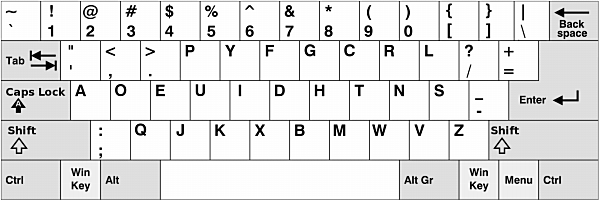
多く見かける図面と同一。
試行したディスクトップのキーボード
